Kako napisati tekst preko retka u Wordu bez pomicanja
Jeste li pokušali tipkati preko retka u programu Microsoft Word(Microsoft Word) , ali tekst ne ostaje na liniji, već se stalno kreće i stvara prostor, i pitate se kako mogu staviti tekst na red, a da se red ne pomiče i stvara prostor? U ovom vodiču raspravljat ćemo o nekim tehnikama pisanja preko crte.
Kako pisati tekst(Text) preko retka(Line) u Wordu(Word)
Otvorite Microsoft Word .
Nacrtajte crtu u dokumentu.
Prva tehnika(first technique) koju ćemo koristiti je pisanje na liniji; primijetite, kada pišete na retku, tekst ne ostaje na retku, a red se nastavlja pomicati.
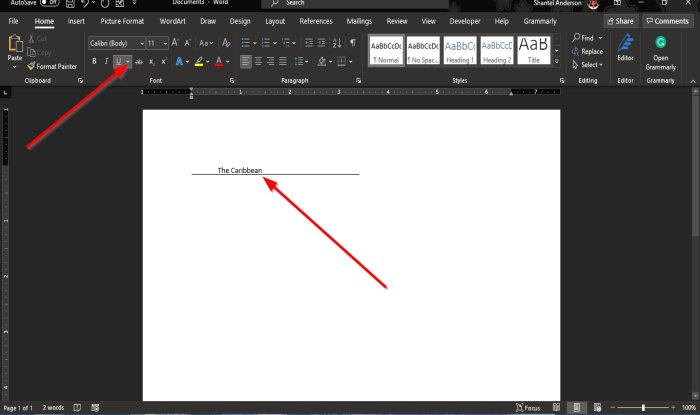
Označite tekst i kliknite gumb Podcrtaj(Underline) na kartici Početna(Home) u grupi Font i primijetit ćete da će tekst biti na liniji.

Druga tehnika(second technique) je kliknuti karticu Umetanje(Insert) i kliknuti gumb Tekstualni okvir(Text box) u grupi Tekst(Text) .
Na padajućem popisu odaberite Nacrtaj tekstni okvir(Draw Text Box) .
Tekstni okvir će se pojaviti u dokumentu.
Pomaknite tekstni okvir preko reda; provjerite da li dno tekstualnog okvira odgovara retku.
Ne želimo da tekstni okvir ima obris; kliknut ćemo karticu Format oblika(Shape Format) .
Kartica Format oblika(Shape Format) pojavljuje se kad god je oblik odabran, uključujući okvir za tekst.
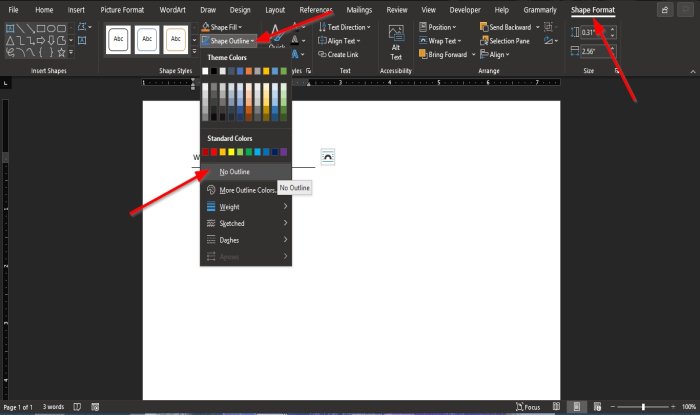
Na kartici Format(Shape Format) oblika u grupi Stilovi oblika kliknite gumb (Shape Styles)Obris oblika(Shape Outline) i na padajućem popisu odaberite Bez obrisa(No Outline) .
Primijetite(Notice) da linije tekstualnog okvira postaju nevidljive.

Zatim kliknite gumb Ispuna oblika(Shape Fill) i na padajućem popisu kliknite Bez ispune(No Fill) .
Povucite(Drag) tekstni okvir bliže liniji.
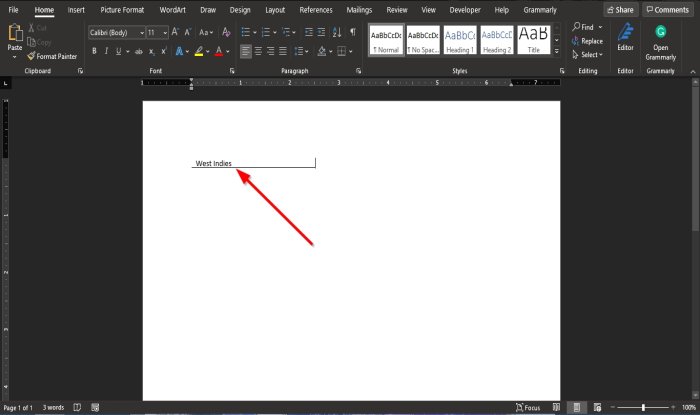
Sada imamo tekst na liniji.
Nadamo se da će vam ovaj vodič pomoći razumjeti kako pisati preko redaka u programu Microsoft Word(Microsoft Word) .
Pročitajte sljedeće(Read next) : Kako dodati citate i reference u Word(How to add Citations & References in Word) .
Related posts
Kako umetnuti tekst u oblik u Wordu
Kako koristiti povezani tekst u Wordu za ažuriranje više dokumenata
Kako umetnuti tekst iz Word datoteke u Publisher publikaciju
Kako pretvoriti tablicu u tekst i tekst u tablicu u Wordu
Kako koristiti Transkripciju za pretvaranje govora u tekst u Wordu
Kako napraviti pejzaž jedne stranice u Wordu
Kako izvući tekst iz slike koristeći Word
Kako isključiti oznake odlomaka u programu Microsoft Word
Oblikujte tekst kao superscript ili subscript u Wordu, Excelu, PowerPointu
Kako pronaći i zamijeniti tekst u programu Microsoft Word
Popravi pogrešku, oznaka nije definirana u Microsoft Wordu
Excel, Word ili PowerPoint se prošli put nisu mogli pokrenuti
Kako umetnuti vodeni žig u Word dokument
Kako tražiti riječ ili tekst na web stranici u bilo kojem web pregledniku
Najbolji predlošci faktura za Word Online za besplatno stvaranje poslovnih faktura
Sakrij tekst i prikaži skriveni tekst u Wordu
Kako prikazati i sakriti tekst u Wordu
Kako ukloniti sve prijelome odjeljaka u Wordu odjednom
Što je ASD datoteka i kako je otvoriti u programu Microsoft Word?
Word nije mogao stvoriti radnu datoteku, provjerite privremenu varijablu okruženja
